win10怎么关闭自启 Win10系统如何关闭开机自启软件
更新时间:2024-11-22 10:02:03作者:xtang
Win10系统的开机自启软件可能会影响系统的启动速度和运行效率,因此关闭这些不必要的自启软件是非常必要的,要关闭Win10系统的开机自启软件,可以通过任务管理器或系统设置来进行操作。通过及时关闭这些开机自启软件,可以有效地提升系统的性能和运行速度。让我们一起来了解如何关闭Win10系统的开机自启软件吧!
步骤如下:
1.点击桌面左下角的【开始】按钮,在弹窗中点击进入【系统设置】。如下图

2.在设置页面点击【应用】选项,如下图
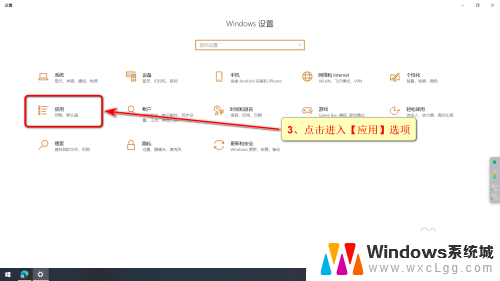
3.在应用页面点击【启动】选项,如下图
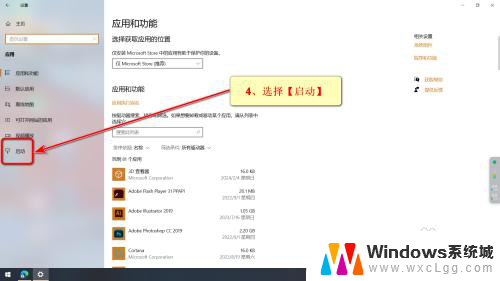
4.在启动页面的软件列表中点击需要关闭的软件开关按钮即可。
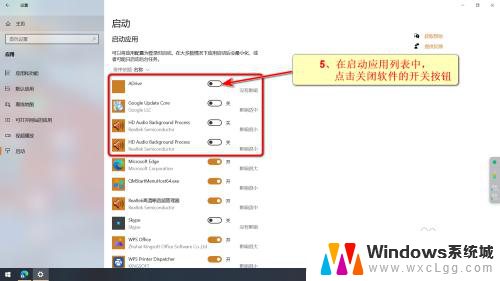
以上就是win10怎么关闭自启的全部内容,还有不懂得用户就可以根据小编的方法来操作吧,希望能够帮助到大家。
win10怎么关闭自启 Win10系统如何关闭开机自启软件相关教程
-
 如何关闭win10自动软件 Win10系统开机自启软件关闭方法
如何关闭win10自动软件 Win10系统开机自启软件关闭方法2024-11-01
-
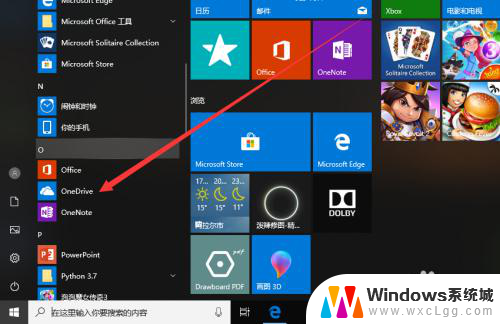 如何关闭onedrive开机启动 Win10系统如何关闭OneDrive开机自启动方法
如何关闭onedrive开机启动 Win10系统如何关闭OneDrive开机自启动方法2024-01-06
-
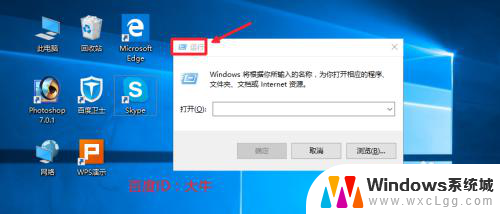 win10开机自动启动怎么关闭 Win10如何关闭开机自启动项
win10开机自动启动怎么关闭 Win10如何关闭开机自启动项2024-05-24
-
 win10系统软件开机自启设置 Win10系统关闭开机自启软件的方法
win10系统软件开机自启设置 Win10系统关闭开机自启软件的方法2024-09-30
-
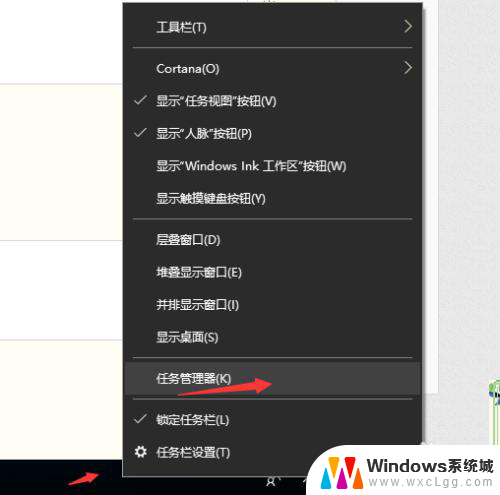 服务器管理器关闭自启动 win10如何取消软件开机自动启动
服务器管理器关闭自启动 win10如何取消软件开机自动启动2024-04-15
-
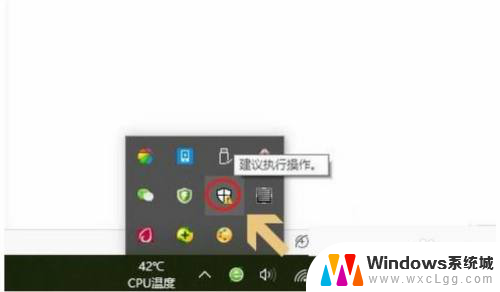 杀毒软件怎样关闭和开启 Win10自带杀毒软件开启方法步骤
杀毒软件怎样关闭和开启 Win10自带杀毒软件开启方法步骤2024-04-20
- win10系统杀毒怎样关闭 Windows10系统自带的杀毒软件如何关闭
- w10如何关闭自带杀毒软件 Windows10系统如何关闭自带杀毒软件
- 如何关闭系统杀毒软件 Windows10系统自带杀毒软件如何关闭
- 怎么关闭自动升级系统 win10系统如何手动关闭自动更新
- win10怎么更改子网掩码 Win10更改子网掩码步骤
- 声卡为啥没有声音 win10声卡驱动正常但无法播放声音怎么办
- win10 开机转圈圈 Win10开机一直转圈圈无法启动系统怎么办
- u盘做了系统盘以后怎么恢复 如何将win10系统U盘变回普通U盘
- 为什么机箱前面的耳机插孔没声音 Win10机箱前置耳机插孔无声音解决方法
- windows10桌面图标变白了怎么办 Win10桌面图标变成白色了怎么解决
win10系统教程推荐
- 1 win10需要重新激活怎么办 Windows10过期需要重新激活步骤
- 2 怎么把word图标放到桌面上 Win10如何将Microsoft Word添加到桌面
- 3 win10系统耳机没声音是什么原因 电脑耳机插入没有声音怎么办
- 4 win10怎么透明化任务栏 win10任务栏透明效果怎么调整
- 5 如何使用管理员身份运行cmd Win10管理员身份运行CMD命令提示符的方法
- 6 笔记本电脑连接2个显示器 Win10电脑如何分屏到两个显示器
- 7 window10怎么删除账户密码 Windows10删除管理员账户
- 8 window10下载游戏 笔记本怎么玩游戏
- 9 电脑扬声器不能调节音量大小 Win10系统音量调节功能无法使用
- 10 怎么去掉桌面上的图标 Windows10怎么删除桌面图标